Fotójóváírás - iStockPhoto
Ha elég idős ahhoz, hogy emlékezzen a Windows XP-re, akkor kétségtelenül emlékszik az összes klasszikus játékra, amelyet a Microsoft csomagolt, beleértve a 3D Pinball Space Cadet . Sajnos a későbbi kiadásokkal, beleértve a legújabb Windows 11-et is, a Microsoft elhagyta a legtöbb beépített játékot. Egy korábbi cikkben elmagyaráztuk, hogyan telepítheti kedvenc klasszikus Windows-játékait a Windows 10 rendszerre . Ma kövesse az alábbi lépéseket kedvenc klasszikus játékom, a 3D Pinball Space Cadet telepítéséhez a Microsoft Windows legújabb verziójára, beleértve a Windows 10 és Windows 11 rendszereket is.
A 3D Pinball Space Cadet telepítése Windows 11 vagy Windows 10 rendszeren
- Először töltse le a 3D Space Cadet végrehajtható fájlt . Nem kell kivonnia; kattintson duplán a WinRAR fájlra, majd kattintson a Futtatás gombra .
Szerkesztői megjegyzés: Teszteltük és megerősítettük, hogy a játék Windows 8.1-en és a Windows 10 legújabb verzióján is működik.
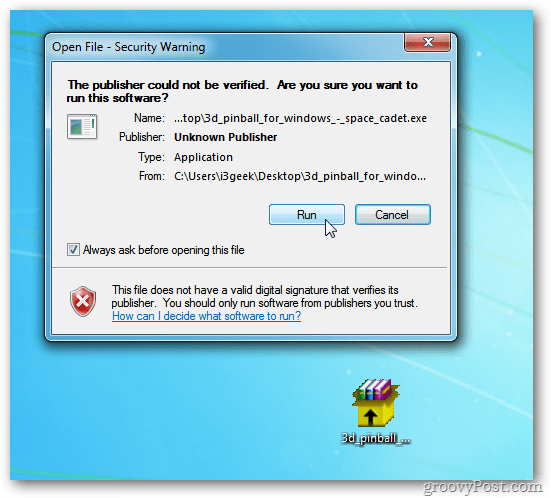
- Telepítse a játékot az alapértelmezett helyére , és megjelenik a Játékok mappában, akárcsak a Windows korábbi verzióiban.
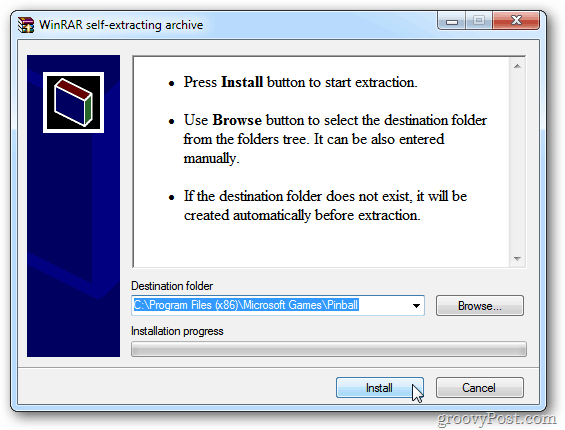
- A játék elindításához nyomja meg a Windows Start gombot, és nézze meg a Játékok mappát.
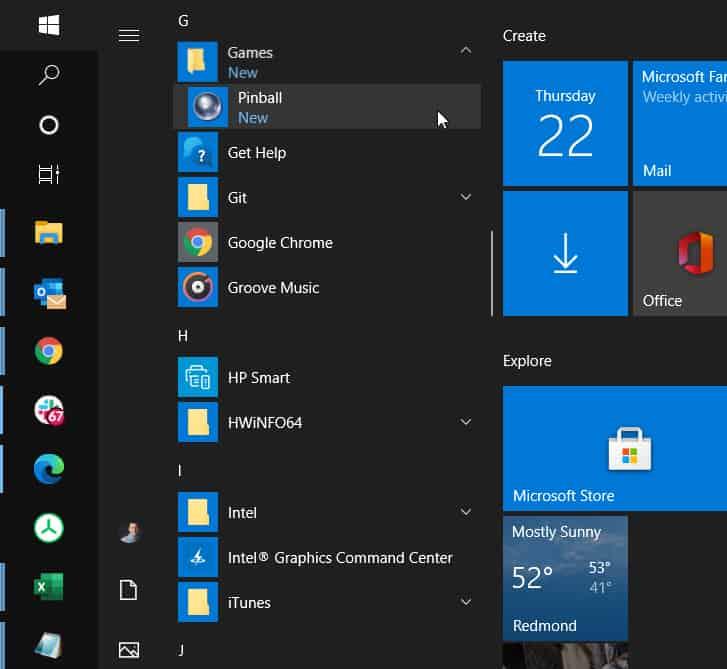
- Indítsa el a játékot, és élje át újra ezt a Windows klasszikust! Ó, csak még egy dolog, mindenképp csökkentse a hangerőt, ha munkahelyén játszik. Ez a baba zajos!
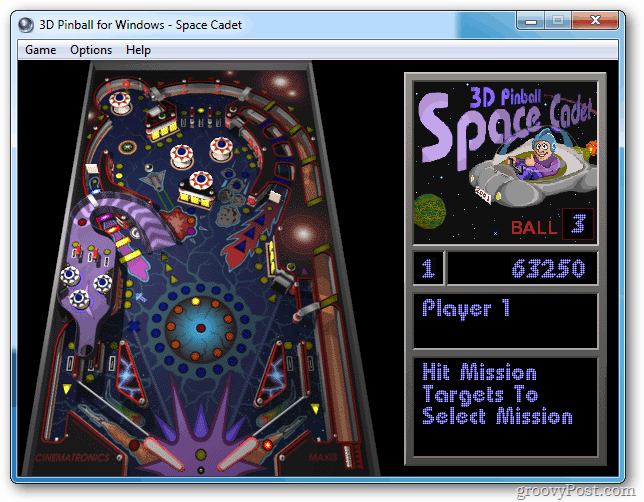
A 3D Pinball Space Cadet a Vista, Windows 7, Windows 8.1 és Windows 10 32 és 64 bites verzióin működik. Most teszteltem Windows 11-en is, és gond nélkül működik! Érezd jól magad!
![Hogyan lehet élő közvetítést menteni a Twitch-en? [KIFEJEZETT] Hogyan lehet élő közvetítést menteni a Twitch-en? [KIFEJEZETT]](https://img2.luckytemplates.com/resources1/c42/image-1230-1001202641171.png)
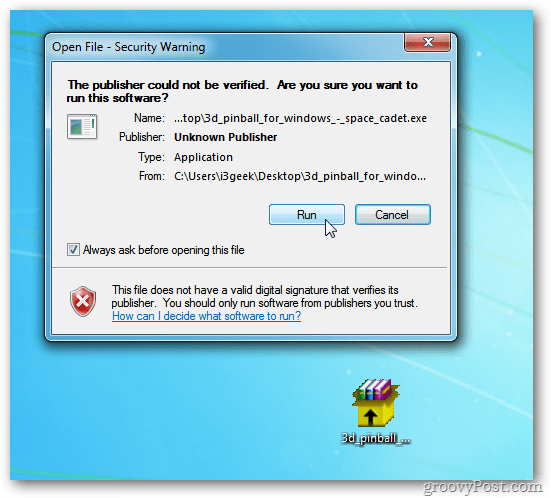
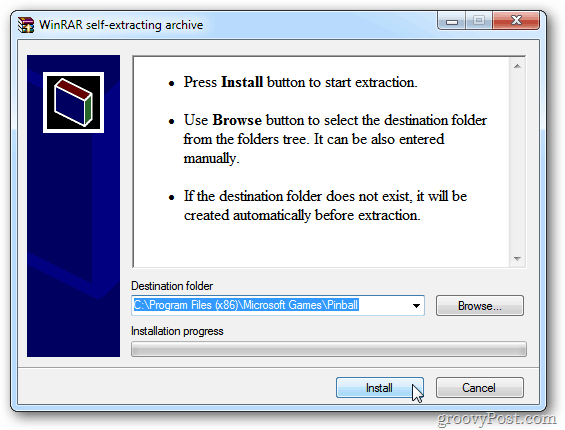
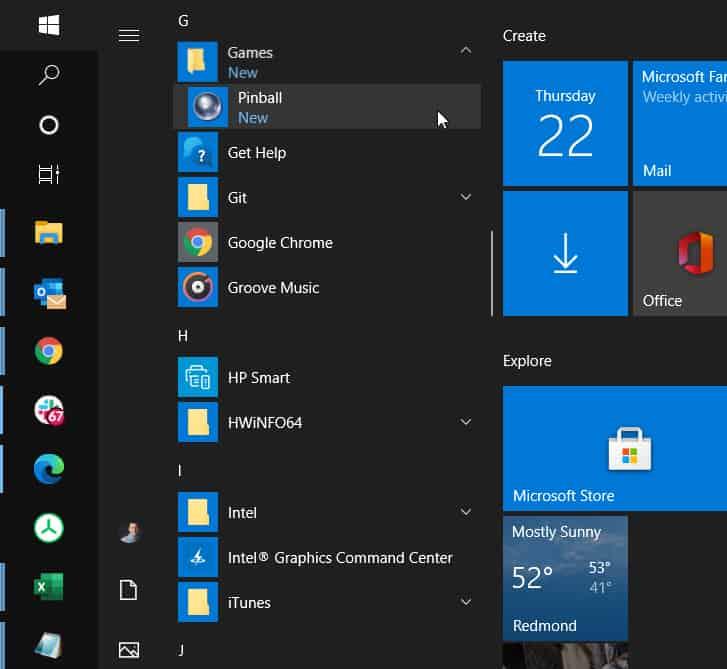
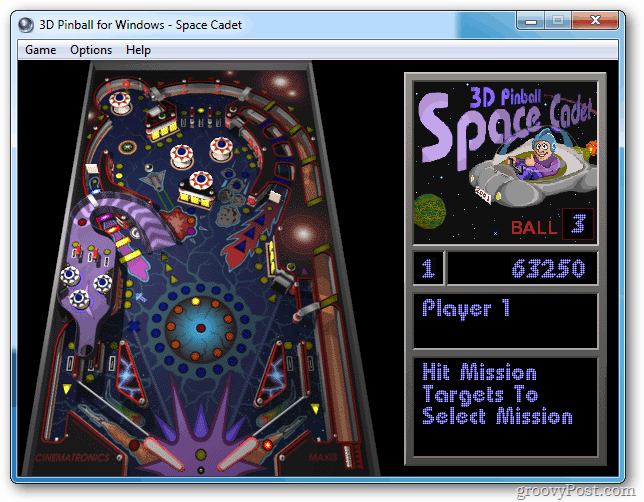


![[JAVÍTOTT] „A Windows előkészítése, ne kapcsolja ki a számítógépet” a Windows 10 rendszerben [JAVÍTOTT] „A Windows előkészítése, ne kapcsolja ki a számítógépet” a Windows 10 rendszerben](https://img2.luckytemplates.com/resources1/images2/image-6081-0408150858027.png)

![Rocket League Runtime Error javítása [lépésről lépésre] Rocket League Runtime Error javítása [lépésről lépésre]](https://img2.luckytemplates.com/resources1/images2/image-1783-0408150614929.png)



